- Mwandishi Abigail Brown [email protected].
- Public 2023-12-17 07:02.
- Mwisho uliobadilishwa 2025-01-24 12:26.
01 kati ya 08
Kabla Hujaanza
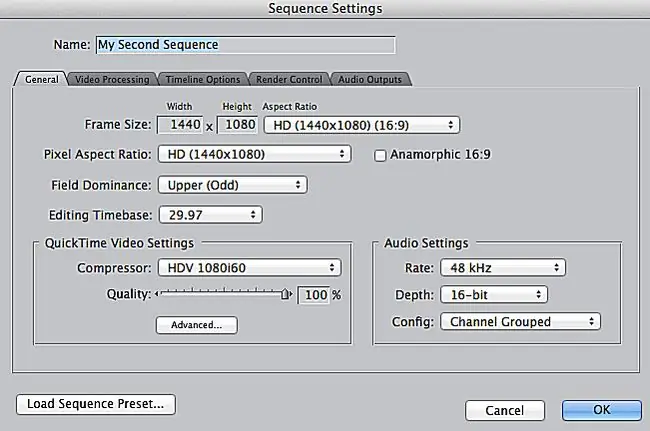
Kabla ya kuanza, ni muhimu kujua mambo machache kuhusu jinsi mipangilio ya mfuatano inavyofanya kazi katika Final Cut Pro. Unapounda mlolongo mpya wa mradi wako, mipangilio itabainishwa na mipangilio ya Sauti/Video na Mapendeleo ya Mtumiaji chini ya menyu kuu ya Final Cut Pro. Mipangilio hii inapaswa kurekebishwa unapoanzisha mradi mpya kwa mara ya kwanza.
Unapounda mfuatano mpya katika mradi wowote wa FCP, unaweza kurekebisha mipangilio ya mfuatano huo kuwa tofauti na mipangilio iliyokabidhiwa kiotomatiki na mipangilio yako ya jumla ya mradi. Hii inamaanisha kuwa unaweza kuwa na mpangilio tofauti na mipangilio tofauti katika mradi wako au mipangilio sawa ya mfuatano wako wote. Ikiwa unapanga kudondosha mifuatano yako yote katika rekodi ya matukio moja ili kusafirisha kama filamu iliyounganishwa, utahitaji kuhakikisha kuwa mipangilio ni sawa kwa mifuatano yako yote.
Dirisha la Mipangilio ya Mfuatano
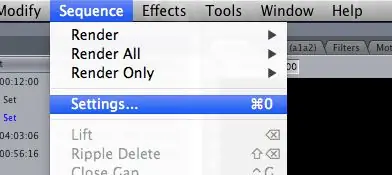
Anza kwa kuangalia dirisha la mipangilio ya mfuatano, ukilenga vichupo vya Jumla na Uchakataji wa Video, ambavyo huathiri moja kwa moja mwonekano na mwonekano wa klipu yako. Ili kufikia mipangilio ya mfuatano, fungua FCP na uende kwenye Sequence > Settings Unaweza pia kufikia menyu hii kwa kugonga Command + 0
Ukubwa wa Fremu
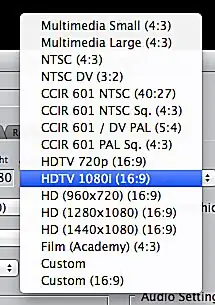
Sasa utaweza kutaja mlolongo wako mpya na kurekebisha Ukubwa wa Fremu. Ukubwa wa Fremu huamua jinsi video yako itakuwa kubwa. Saizi ya fremu imeainishwa na nambari mbili. Nambari ya kwanza ni idadi ya pikseli ambazo video yako ni pana, na ya pili ni idadi ya pikseli ambazo video yako iko juu: mf.1920 x 1080. Chagua ukubwa wa fremu unaolingana na mipangilio ya klipu zako.
Uwiano wa Pixel
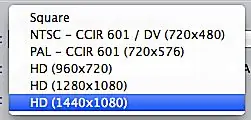
Inayofuata, chagua uwiano wa pikseli unaolingana na Ukubwa wa Fremu uliochagua. Tumia mraba kwa miradi ya medianuwai, na NTSC ikiwa ulipiga katika Ufafanuzi Wastani. Ikiwa ulipiga video ya HD 720p, chagua HD (960 x 720), lakini ikiwa ulipiga HD 1080i, utahitaji kujua kasi yako ya picha ya upigaji. Ikiwa ulipiga 1080i kwa fremu 30 kwa sekunde, utachagua chaguo la HD (1280 x 1080). Ikiwa ulipiga 1080i kwa fremu 35 kwa sekunde, utachagua HD (1440 x 1080).
Utawala wa Uwanja
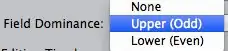
Chagua utawala wako wa shambani. Wakati wa kupiga video iliyounganishwa, utawala wako wa sehemu utakuwa wa juu au wa chini kulingana na umbizo lako la upigaji picha. Ukipiga katika umbizo linaloendelea, utawala wa sehemu hautakuwa 'hakuna'. Hii ni kwa sababu fremu katika umbizo zilizounganishwa hupishana kidogo, na fremu katika miundo inayoendelea hunaswa mfululizo, kama kamera ya filamu ya mtindo wa zamani.
Wakati wa Kuhariri
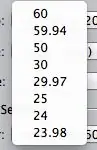
Chagua msingi wa saa unaofaa wa kuhariri, yaani, idadi ya fremu kwa sekunde ambayo filamu yako itakuwa. Angalia mipangilio ya upigaji picha ya kamera yako ikiwa hukumbuki maelezo haya. Ikiwa unaunda mradi wa midia mchanganyiko, unaweza kudondosha klipu za msingi tofauti wa saa katika mfuatano, na kata ya mwisho italingana na klipu ya video ili kulinganisha mipangilio yako ya mfuatano kupitia uwasilishaji.
Wakati wa Kuhariri ndio kidhibiti pekee ambacho huwezi kubadilisha mara tu ukiweka klipu kwenye mlolongo wako.
Compressor
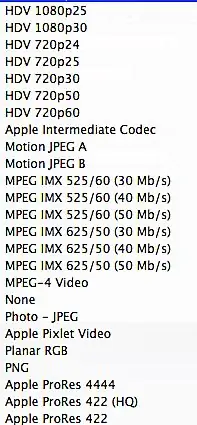
Sasa utachagua compressor kwa video yako. Kama unaweza kuona kutoka kwa dirisha la compression, kuna compressors nyingi za kuchagua. Hii ni kwa sababu compressor huamua jinsi ya kutafsiri mradi wako wa video kwa uchezaji tena. Baadhi ya compressors huzalisha faili kubwa za video kuliko wengine.
Wakati wa kuchagua compressor, ni vizuri kurudi nyuma kutoka mahali ambapo video yako itatokea. Ikiwa unapanga kuichapisha kwenye YouTube, chagua h.264. Ikiwa ulipiga video ya HD, jaribu kutumia Apple ProRes HQ kwa matokeo ya hali ya juu.
Mipangilio ya Sauti
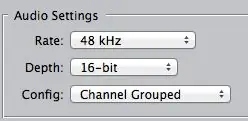
Chagua mipangilio yako ya sauti. 'Kadiri' huwakilisha kiwango cha sampuli - au ni sampuli ngapi za sauti ulizorekodi usanidi wako wa sauti, iwe maikrofoni iliyojengewa ndani ya kamera au kinasa sauti cha dijitali.
'Kina' huwakilisha kina kidogo, yaani, kiasi cha taarifa iliyorekodiwa kwa kila sampuli. Kwa kiwango cha sampuli na kina kidogo, jinsi nambari inavyoongezeka ndivyo ubora unavyoboreka. Mipangilio hii yote miwili inapaswa kufanana na faili za sauti katika mradi wako.
Chaguo la usanidi ni muhimu zaidi ikiwa utakuwa na uwezo wa kusimamia sauti nje ya FCP. Mchanganyiko wa stereo utafanya nyimbo zako zote za sauti kuwa wimbo mmoja wa stereo, ambao utakuwa sehemu ya faili yako ya Quicktime iliyohamishwa. Chaguo hili ni sawa ikiwa unatumia FCP kurekebisha sauti.
Channel Grouped itaunda nyimbo tofauti za sauti yako ya FCP ili iweze kubadilishwa baada ya kuhamishwa katika ProTools au programu sawa ya sauti.
Vituo Kabisa hutengeneza nakala sahihi zaidi ya nyimbo zako za sauti ili uwe na wepesi wa kunyumbulika zaidi unapodhibiti sauti yako.






